فهرست
کله چې د یوې کاري پاڼې سره معامله کوئ چې ډیری ډیټا پاڼې لري، نو دا اړینه ده چې د دوی لپاره مناسب پاڼې شمیرې ترتیب کړئ. که نه نو، دا به ستونزمن وي چې په وخت کې اړین معلومات ومومئ یا د کاري پاڼې پاڼې یو بل سره وصل کړئ. که موږ په اوسني کاري پاڼه کې په 1 پاڼه کې فوټر اضافه کړو، نو دا زموږ د کار په اسانولو کې مرسته کوي. نو، دا خورا مهمه ده چې زده کړئ چې څنګه په اوسني کاري پاڼه کې په 1 پاڼه کې فوټر اضافه کړئ.
د تمرین کاري کتاب ډاونلوډ کړئ
تاسو کولی شئ د تمرین کاري کتاب له دې ځایه ډاونلوډ کړئ.
د فوټر پاڼې اضافه کول 1.xlsx
3 په اوسني کاري پاڼه کې د فوټر مخ 1 اضافه کولو لپاره اسانه میتودونه
موږ به د نمونې ډیټا سیټ عمومي کتنه وکاروو په Excel کې یوه بیلګه په اسانۍ سره د پوهیدو لپاره. د مثال په توګه، موږ د خلکو ډیټاسیټ لرو چې د دوی نومونه په کالم B، ډیپارټمنټ په کالم C، او معاش کې په کالم D کې. پدې مرحله کې، تاسو غواړئ د 3 میتودونو په تعقیب اوسني کاري پاڼه کې د فوټر پاڼه 1 اضافه کړئ. د دې کولو لپاره د لاندې دواړو میتودونو مرحلې تعقیب کړئ:
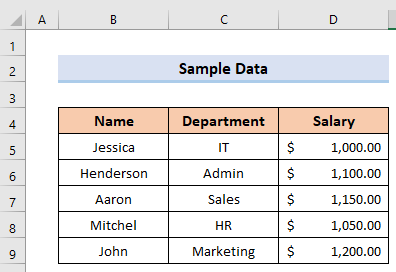
1. د فوټر برخې څخه د مخ 1 اختیار غوره کول
دوه پروسې شتون لري چې تاسو یې اضافه کولی شئ ستاسو د کاري پاڼې پاڼې. دلته زه به تاسو ته وښیم چې تاسو څنګه کولی شئ د فوټر برخې څخه مستقیم پاڼه 1 انتخاب غوره کړئ. د دې کولو لپاره، لاندې مرحلې تعقیب کړئ.
6> مرحلې: 1> 11> 12> لومړی، د سرلیک غوره کړئ. د فوټر اختیار د متن برخې لاندې ټب دننه کړئ.
15>
- له هغې وروسته، تاسو به وګورئ سرلیک او amp; فوټر د ډیزاین ټب لاندې.
16>
- اوس، د فوټر برخې لاندې غوره کړئ پاڼه 1 اختیار.

- په پای کې، د کاري پاڼې په ښکته کولو سره، تاسو به مطلوب پایله وګورئ.

نور ولولئ: څنګه په Excel کې فوټر داخل کړئ (2 مناسبې لارې)
2. غوره کول "د 1 پاڼه؟" د فوټر برخې څخه اختیار
موږ د پاڼه 1 د؟ اختیار په کارولو سره ورته کار کولی شو. دا طریقه د لومړي میتود سره ورته ده یوازې د لید بدلونونو سره، د دې طریقې مرحلې دي.
مرحلې:
- په پیل کې، په پیل کې، تکرار کړئ. د لومړي میتود ورته ګامونه. په لنډه توګه: داخل کړئ> سرلیک & د فوټر>فوټر اختیارونه.
- بیا، د پاڼې 1 اختیار غوره کولو پرځای، تاسو به په دې طریقه کې د " پاڼه 1 انتخاب غوره کړئ. .

- په پای کې، تاسو به د هر انفرادي پاڼې شمیر د ټولو پاڼو شمیر سره وګورئ. دا پدې مانا ده چې که تاسو ټول 5 پاڼې لرئ، د دې فوټر اختیار غوره کولو وروسته به تاسو وګورئ پاڼه 1 د 5 په لومړي مخ کې، د 5 پاڼې 2 په دویمه پاڼه کې، او د 5 پاڼې 5 په وروستۍ پاڼه کې.

نور ولولئ: 6 په Excel کې په هر مخ کې د سرلیک سره د ایکسل شیټ چاپ کولو څرنګوالی (3 میتودونه)
ورته لوستل
- د ټولو مخونو لپاره په Excel کې سرلیک څنګه تنظیم کړئ (2 چټکې لارې)
- په Excel کې سرلیک او فوټر وکاروئ (3 چټک لارې)
- په ایکسل کې د سرلیک حرکت کولو څرنګوالی (په اسانه مرحلو سره)
- په ایکسل کې سرلیک اضافه کړئ (5 ګړندي میتودونه) 13>
- څنګه په اکسیل کې په لاندنۍ برخه کې قطارونه تکرار کړئ (5 اسانه لارې)
3. د پاڼې ترتیب کول د ډیالوګ بکس څخه د پاڼې ټاکل
بله لاره د سرلیک او amp; فوټر د پاڼې ترتیب د ډیالوګ بکس په پیل کولو سره دی. د دې کولو لپاره، موږ باید لاندې مرحلې تعقیب کړو.
مرحلې:
- لومړی، د پاڼې ترتیب<> د ډیالوګ بکس لانچر غوره کړئ 7> د پاڼې ترتیب ټب لاندې.
21>
- دوهم، د پاڼې ترتیب ډیالوګ بکس کې، د Header/footer اختیار غوره کړئ، او بیا په Foter اختیار کې، د Page 1 اختیار غوره کړئ او بیا OK کلیک وکړئ.

- وروستۍ، تاسو به وګورئ چې د پاڼې شمیرې په هره پاڼه کې په ترتیب سره ښکاري. 14>

د یادولو لپاره شیان
تاسو هم کارولی شئ د د ګمرک فوټر اختیار د فوټر د سمون غوره کولو لپاره. د دې لپاره، تاسو اړتیا لرئ د ګمرک فوټر تڼۍ وټاکئ. له دې وروسته، یوه نوې کړکۍ به پرانستل شي چیرې چې تاسو کولی شئ د پاڼې فوټر په خپله خوښه تنظیم کړئ. دلته د د پاڼې شمیره داخل کړئ په حقیقت کې د پاڼې 1 انتخاب په څیر کار کوي. ډیزاین ټب.
پایله
له دې وروسته، پورته تشریح شوي میتودونه تعقیب کړئ. په امید سره، دا طریقې به تاسو سره مرسته وکړي چې په اوسني کاري پاڼه کې په 1 پاڼه کې فوټر اضافه کړئ. موږ به خوښ شو چې پوه شو چې ایا تاسو کولی شئ دنده په بل ډول اجرا کړئ. د دې ډول نورو مقالو لپاره ExcelWIKI ویب پاڼه تعقیب کړئ. مهرباني وکړئ په لاندې برخه کې نظرونه، وړاندیزونه، یا پوښتنې اضافه کړئ که تاسو کوم ګډوډي لرئ یا له کومې ستونزې سره مخ شئ. موږ به په خپله کچه هڅه وکړو چې ستونزه حل کړو یا ستاسو وړاندیزونو سره کار وکړو.

